คำแนะนำในการตั้งรหัสผ่านไฟล์ PDF บน iPhone

คำแนะนำในการตั้งรหัสผ่านสำหรับไฟล์ PDF บน iPhone ล่าสุด iPhone ได้อัปเดตคุณสมบัติล็อค PDF เพื่อช่วยให้ผู้ใช้รักษาความปลอดภัยไฟล์เอกสารบนโทรศัพท์ หลังจาก
Sau khi iPhone đã được cập nhật iOS 15 thì đã có rất nhiều tính năng mới được update, một trong những tính năng vô cùng cũng hữu ích và được nhiều người quan tâm thì phải kể đến tính năng Chế độ tập trung (Focus mode). Đây là tính năng cho phép người dùng chọn muốn nhận các thông báo ưu tiên cụ thể trong khi tắt tiếng những thông báo không quan trọng khác và theo từng thời điểm.
Hiện tại, có rất nhiều Chế độ tập trung cho phép người dùng lựa chọn như: Work (chế độ làm việc), Personal (chế độ riêng tư), Driving (chế độ lái xe), Fitness (chế độ thể thao), Gaming (chế độ chơi game), Reading (chế độ đọc sách) Custom (chế độ tùy chỉnh theo ý thích),... Để giúp cho mọi người có thể dễ dàng dùng tính năng này trên iPhone, thì hôm nay Download.vn mời các bạn cùng theo dõi bài viết hướng dẫn cài đặt và sử dụng Chế độ tập trung trên iOS 15.
Hướng dẫn bật và sử dụng chế độ tập trung trên iOS 15
Bước 1: Để có thể cài chế độ này trên iOS 15 thì trước tiên chúng ta cần phải mở phần Cài đặt trên điện thoại của mình lên. Sau đó, kéo màn hình xuống phía dưới và nhấn vào mục Tập trung.
Bước 2: Tại mục Tập trung, ấn vào biểu tượng dấu “+” ở góc bên phải phía trên màn hình.
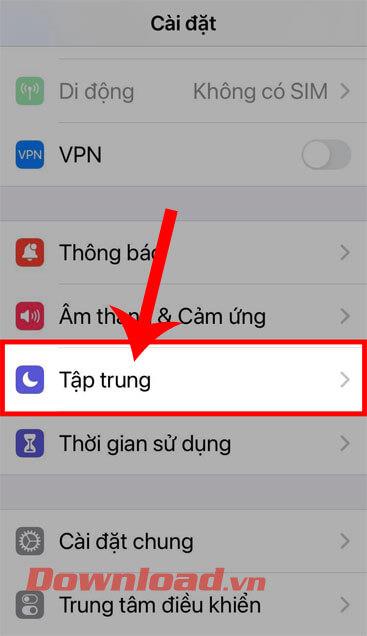
Bước 3: Trên màn hình khi này sẽ hiển thị thông báo “Bạn muốn tập trung vào việc gì?”, hãy chọn chế độ tập trung mà bạn muốn bắt đầu khi này.
Bước 4: Khi này trên màn hình sẽ hiển thị các thông tin về cà mìhế độ tập trung mnh đã chọn, chạm vào nút Tiếp.

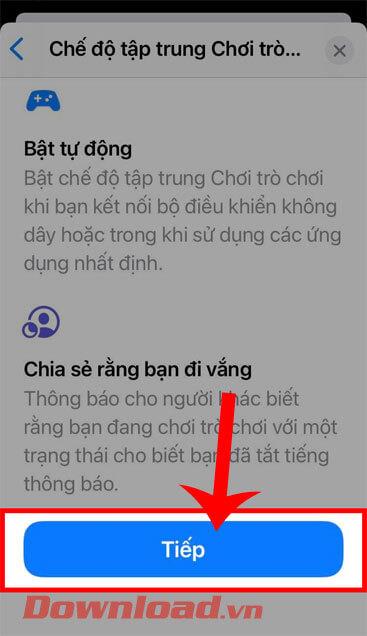
Bước 5: Lúc này tại mục Những người được phép thông báo, nhấn vào biểu tượng dấu “+”.
Bước 6: Chọn liên lạc mà bạn cho phép nhận thông báo khi bật chế độ tập trung, sau đó ấn vào nút Xong ở góc bên phải phía trên màn hình.
Bước 7: Quay trở lại mục Những người được phép thông báo, vuốt màn hình xuống phía dưới, rồi chạm vào nút Cho phép.
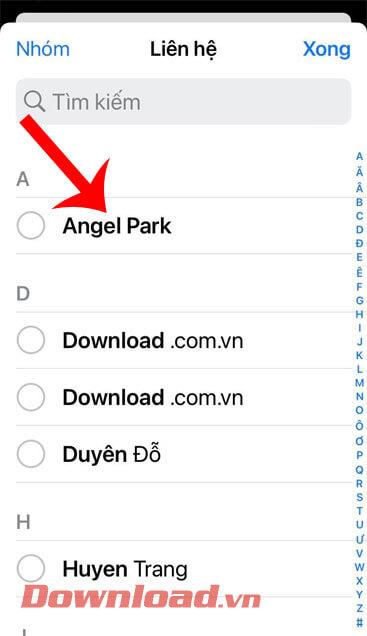
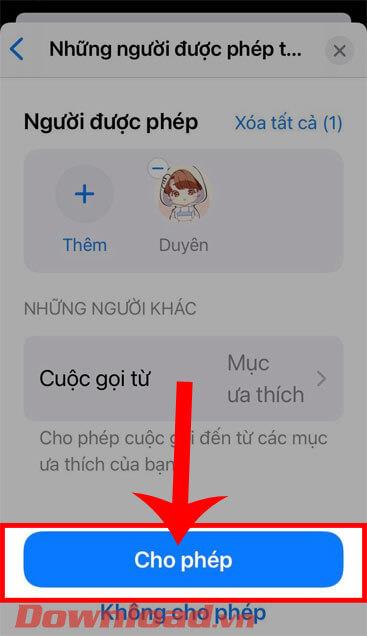
Bước 8: Khi này trong mục Các ứng dụng được phép thông báo, nhấn vào biểu tượng dấu “+”.
Bước 9: Tiếp theo, hãy lựa chọn ứng dụng cho phép nhận thông báo, rồi ấn vào nút Xong.
Bước 10: Cũng trở lại mục Các ứng dụng được phép thông báo, sau đó kéo màn hình xuống phía dưới và nhấn vào nút Cho phép.
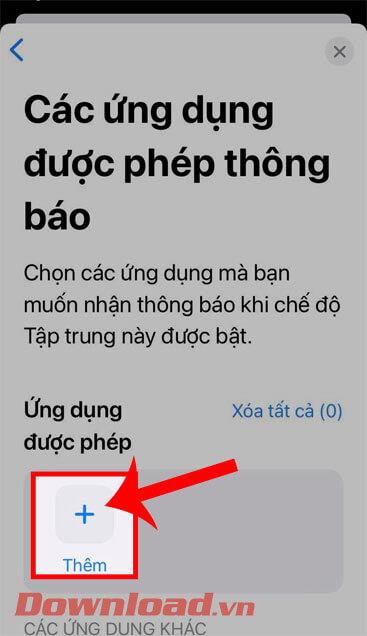
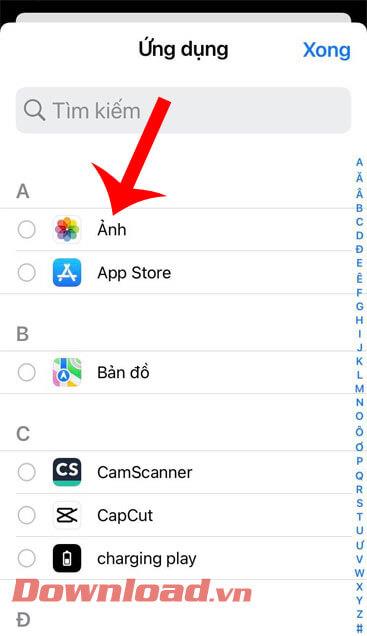
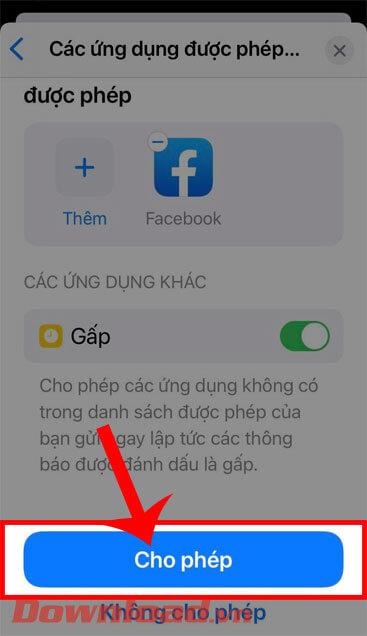
Bước 11: Sau đó, hãy chạm vào nút Tự động bật chế độ Chơi trò chơi ở phía dưới màn hình.
Bước 12: Tại mục Chế độ tập trung của bạn đã sẵn sàng, vuốt màn hình xuống phía dưới, sau đó ấn vào nút Xong.
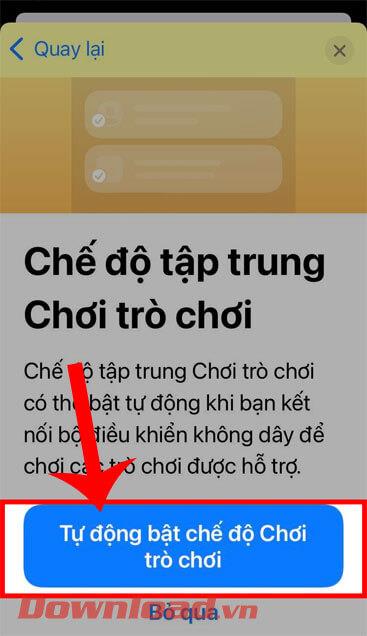
Bước 13: Quay trở lại màn hình chính của điện thoại, rồi mở Trung tâm điều khiển của iPhone lên.
Bước 14: Trong giao diện của Trung tâm điều khiển, chạm vào mục Tập trung.
Bước 15: Tiếp theo, hãy chọn chế độ tập trung Chơi trò chơi mà bạn vừa mới cài đặt xong.
Bước 16: Để tắt chế độ tập trung, thì tại giao diện Trung tâm điều khiển ấn vào chế độ tập trung mà bạn đã bật.
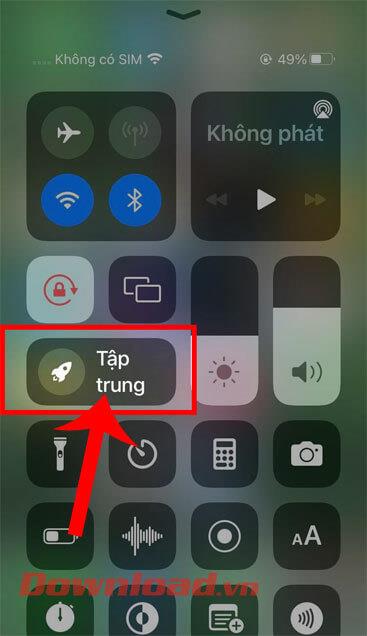

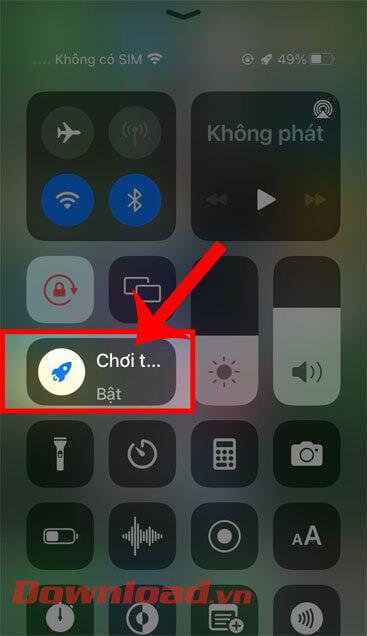
Video hướng dẫn sử dụng Chế độ tập trung trên iOS 15
Chúc các bạn thực hiện thành công!
คำแนะนำในการตั้งรหัสผ่านสำหรับไฟล์ PDF บน iPhone ล่าสุด iPhone ได้อัปเดตคุณสมบัติล็อค PDF เพื่อช่วยให้ผู้ใช้รักษาความปลอดภัยไฟล์เอกสารบนโทรศัพท์ หลังจาก
ทางลัด iPhone ที่มีประโยชน์เพื่อทำงานประจำวันโดยอัตโนมัติ ทางลัดแอพบน iPhone ช่วยให้คุณทำงานที่ซ้ำกันได้อย่างง่ายดาย นี่คือบางส่วน
คำแนะนำในการติดตั้งและใช้โหมดโฟกัสบน iOS 15 โหมดโฟกัสเป็นหนึ่งในคุณสมบัติใหม่ที่มีประโยชน์อย่างยิ่งบน iOS 15 ถัดไป WebTech360
คำแนะนำในการตรวจสอบว่า iPhone ได้เปลี่ยนส่วนประกอบแล้วหรือไม่ ก่อนที่จะซื้อ iPhone เครื่องเก่า ผู้ใช้หลายคนจะสงสัยว่า iPhone เคยได้รับการซ่อมหรือไม่
คำแนะนำในการเปิดสรุปการแจ้งเตือนบน iOS 15 หนึ่งในคุณสมบัติที่โดดเด่นของ iOS 15 คือคุณสมบัติสรุปการแจ้งเตือน วันนี้ WebTech360
วิธีปิดเสียง Siri ด้วยสวิตช์กระดิ่งบน iPhone วันนี้ WebTech360 จะมาแนะนำบทความเกี่ยวกับวิธีปิดเสียง Siri ด้วยสวิตช์กระดิ่งบน iPhone หน่อยค่ะ
คำแนะนำในการเปลี่ยนขนาดตัวอักษรของแต่ละแอพพลิเคชั่นบน iPhone วันนี้ WebTech360 จะมาแนะนำบทความเกี่ยวกับวิธีการเปลี่ยนขนาดตัวอักษรของแต่ละแอพพลิเคชั่นบน iPhone เราขอเชิญคุณ
คำแนะนำในการนำเสนอ AR ของโทรศัพท์ iPhone 13 iPhone 13 เป็นสายโทรศัพท์รุ่นล่าสุดที่ Apple เปิดตัวเมื่อเร็วๆ นี้ แต่ยังคงเปิดจำหน่ายอยู่ นั่นเป็นเหตุผลว่าทำไมถึง
วิธีแปลการสนทนาบน iPhone โดยอัตโนมัติ iPhone สามารถแปลการสนทนาโดยอัตโนมัติโดยที่คุณไม่ต้องสัมผัสหน้าจอหลังจากแต่ละประโยค นี่คือวิธีอัตโนมัติ
คำแนะนำในการบันทึกความลับบน iPhone ปัจจุบันผู้ใช้ iPhone สามารถบันทึกอย่างลับๆ ได้โดยการสัมผัสที่ด้านหลังของโทรศัพท์ วันนี้ WebTech360 ขอเชิญทุกท่าน
วิธีติดตั้งวิดเจ็ต Google Maps เพื่อดูเส้นทางบน iPhone ล่าสุด Google Maps ได้เปิดตัวฟีเจอร์ยูทิลิตี้บนหน้าจอ iPhone แล้ววันนี้ WebTech360
คำแนะนำในการดูพยากรณ์อากาศบนหน้าจอ iPhone Hey Weather เป็นแอพพลิเคชั่นยูทิลิตี้บน iPhone ช่วยให้ผู้ใช้ดูพยากรณ์อากาศทุกวันได้อย่างง่ายดาย
ฉันควรทำอย่างไรหากไม่สามารถออกจากกลุ่มแชทบน iPhone ได้ บางครั้ง iPhone ไม่อนุญาตให้คุณออกจากกลุ่มแชทในแอพ Messages ทำไมเป็นเช่นนั้น? มาหากันได้กับ WebTech360
คำแนะนำในการแยกพื้นหลังรูปภาพบน iPhone โดยไม่ต้องติดตั้งแอปพลิเคชัน ปัจจุบัน ผู้ใช้ iPhone สามารถแยกพื้นหลังออกจากรูปภาพได้อย่างรวดเร็วและง่ายดายโดยไม่ต้องติดตั้งซอฟต์แวร์ใดๆ
มีอะไรใหม่ใน iOS 16? รายชื่อ iPhone ที่อัปเดต iOS 16 - ระบบปฏิบัติการ iPhone เวอร์ชันถัดไปคาดว่าจะเปิดตัวที่ WWDC ในเดือนมิถุนายน 2022 ลงที่นี่
iOS 16: วิธีเปิดใช้งานและใช้งาน Quick Note บน iPhone Quick Note ได้ขยายฟีเจอร์ต่างๆ มอบประสบการณ์การจดบันทึกที่รวดเร็วและง่ายดายสำหรับผู้ใช้ iOS 16
iOS 16: วิธีเชื่อมโยงหน้าจอล็อคกับโหมดโฟกัสบน iPhone, iOS 16 นำการปรับปรุงมากมายมาสู่หน้าจอล็อค โดยเฉพาะผู้ใช้สามารถเชื่อมโยงหน้าจอได้
วิธีแก้ไขไฟล์ PDF บน iPhone โดยใช้แอพ Files คุณไม่จำเป็นต้องติดตั้งแอพตัวที่สามเพื่อแก้ไข PDF บน iPhone ด้านล่างนี้คือวิธีใช้แอป Files ที่มีอยู่เพื่อแก้ไข
วิธีสร้าง Electronic Voice บน iOS 17 Personal Voice เป็นฟีเจอร์ใหม่บน iOS 17 Personal Voice เป็นภาษาเวียดนามด้วยชื่อ Personal Voice ซึ่งหมายความว่าเรามี
ฟีเจอร์ที่ซ่อนอยู่ที่น่าสนใจบน iOS 17 เพิ่งเปิดตัว iOS 17 ถึงแม้ว่าจะไม่มีฟีเจอร์ใหม่ๆ มากมาย แต่ก็มีการเปลี่ยนแปลงที่สำคัญอยู่บ้างแต่ฟีเจอร์บางอย่างก็จะปรากฏขึ้นมา


















